Zařízení Apple fungují dobře a lze je snadno připojit k jiným zařízením Apple. Ale mají potíže s komunikací se zařízeními s jinými operačními systémy, jako jsou Windows a Linux.
Pokud máte zařízení Apple i Windows, možná budete chtít mezi nimi sdílet soubory přes místní síť. A to je to, co služba Apple Bonjour pod kapotou zajišťuje.
V této příručce vás provedu tím, co je Bonjour a jak jej můžete spustit na počítači se systémem Windows 10.
Co je to program Bonjour společnosti Apple?
Bonjour je implementace sítě s nulovou konfigurací (zeroconf) od společnosti Apple. Umožňuje zařízením s operačními systémy Windows i Apple (jako je macOS a iOS) připojit se a sdílet prostředky bez jakýchkoli konfiguračních nastavení.
Pomocí Bonjour můžete v místní síti vyhledat další zařízení, jako jsou skenery a tiskárny, a připojit se k nim. Můžete také sdílet soubory bez ohledu na operační systém, který používáte, ať už je to Windows, macOS nebo Linux.
Jak Bonjour funguje na počítači
Bonjour není běžný softwarový produkt. Na rozdíl od jiného softwaru a aplikací nemůžete Bonjour používat přímo.
Místo toho Bonjour běží na pozadí a propojuje zařízení dohromady pomocí „schéma adresování odkazů“, které automaticky přiděluje IP adresy zařízením v místní síti.
Příklady aplikací, které používají Bonjour, zahrnují iTunes, Skype, iChat a iPhoto.
Jak zprovoznit a spustit Bonjour v systému Windows 10
Na rozdíl od zařízení Apple, která fungují ruku v ruce s Bonjour, možná budete muset nainstalovat Bonjour do počítače se systémem Windows 10 ručně.
Bonjour není k dispozici ke stažení jako samostatná aplikace, takže si budete muset stáhnout aplikaci, která ji používá.
Dříve byl přiložen k aplikacím pro Mac, jako jsou iTunes a prohlížeč Safari, ve složce zip, ale v dnešní době si jej aplikace iTunes může stáhnout za vás prostřednictvím sítě WiFi.
Bonjour si však můžete nainstalovat pro svůj počítač s Windows 10 stažením sady Bonjour SDK (Software Development Kit) z webu Apple Developer.
Ujistěte se, že jste vybrali Bonjour SDK pro Windows, jak je znázorněno níže:
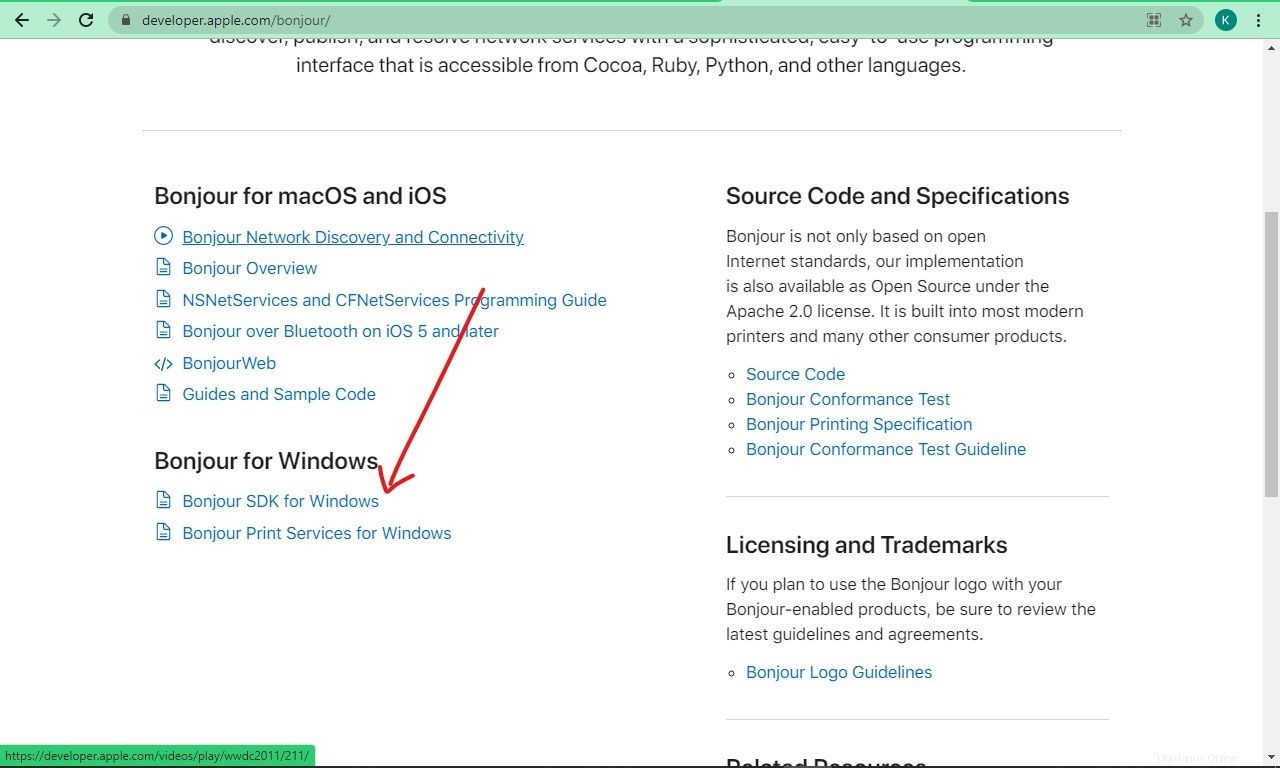
Jakmile to uděláte, budete se muset přihlásit pomocí svého Apple ID. Pokud žádný nemáte, můžete si ho vytvořit.
Když se úspěšně přihlásíte, zobrazí se vám různé verze Bonjour SDK. Stáhněte si ten, který chcete, a nainstalujte jej otevřením instalačního programu a podle pokynů.
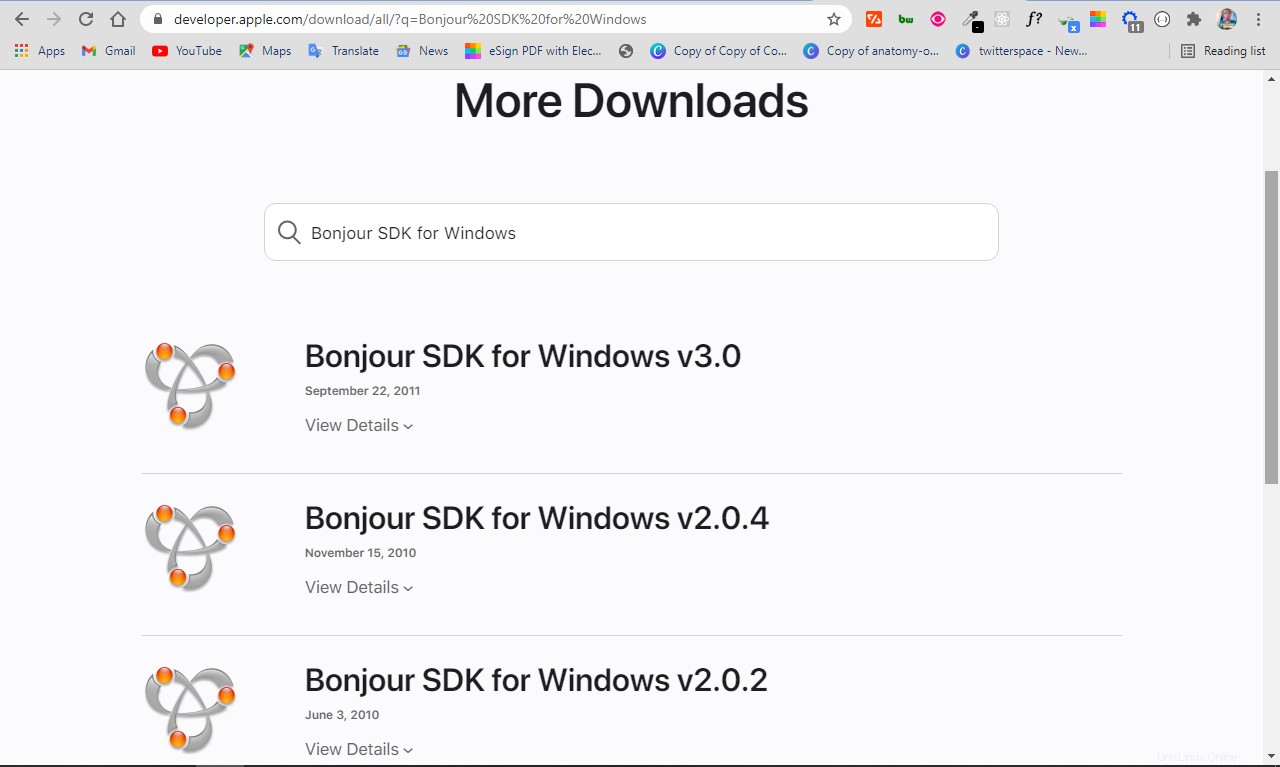
Když se nainstaluje Bonjour SDK, nainstaluje se s ním i program Bonjour.
Potřebujete Bonjour na svém počítači se systémem Windows 10?
Pokud používáte aplikaci, která ke spuštění závisí na Bonjour na počítači se systémem Windows, určitě potřebujete Bonjour, aby aplikace fungovala efektivně.
Pokud navíc používáte zařízení s více operačními systémy, jako jsou macOS, Windows a Linux, možná je budete muset propojit, abyste mohli sdílet zdroje, jako jsou soubory a zařízení – a k tomu budete potřebovat Bonjour. To vám také poskytne výhodu nulové konfigurace.
A konečně, pokud nepoužíváte zařízení Apple jako Mac, ale máte přátele, kteří ano, měli byste zvážit instalaci Bonjour do vašeho zařízení, abyste s nimi mohli sdílet soubory a další zdroje.
Jak zastavit nebo odinstalovat Bonjour v systému Windows 10
Pokud přestanete používat aplikaci, která na Bonjour funguje, nebo se chcete rozloučit z jakéhokoli jiného důvodu, možná budete chtít Bonjour zastavit. Můžete to udělat ze Správce úloh.
Krok 1 :Klikněte na Start nebo stiskněte WIN (Windows) na klávesnici.
Krok 2 :Vyhledejte „správce úloh“ a stiskněte ENTER .
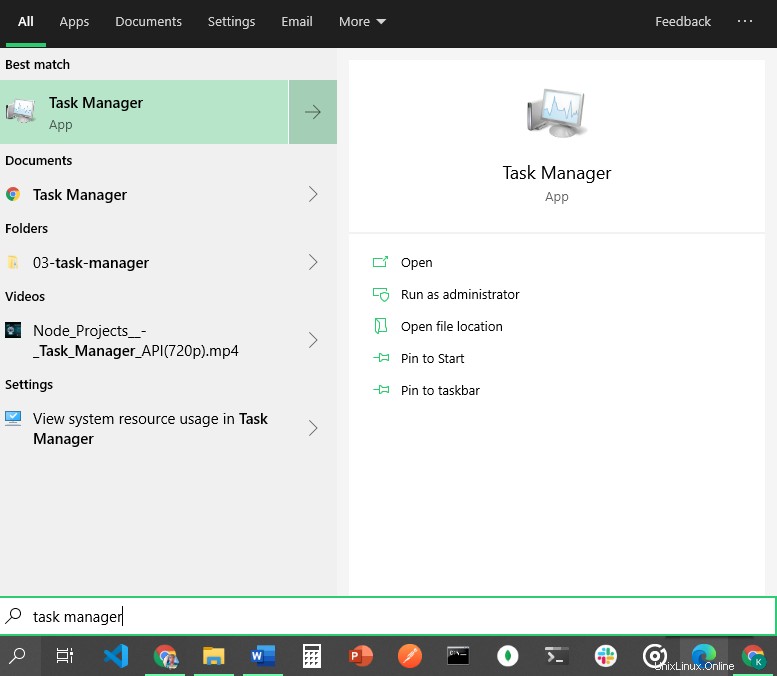
Krok 3 :Klepněte na kartu Služby. Zde uvidíte službu Bonjour, která je někdy dostupná jako "mDNSResponder.exe" .
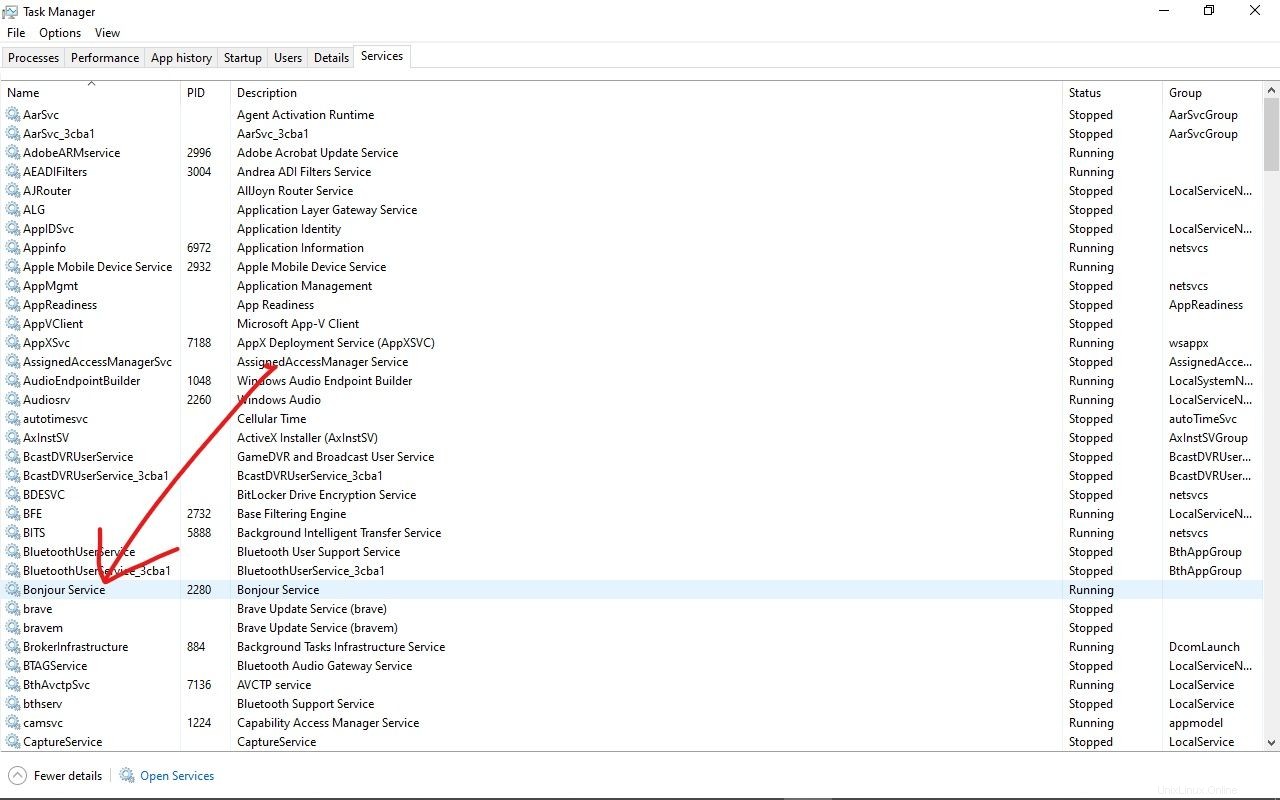
Krok 4 :Klikněte na něj pravým tlačítkem a vyberte „Stop“.
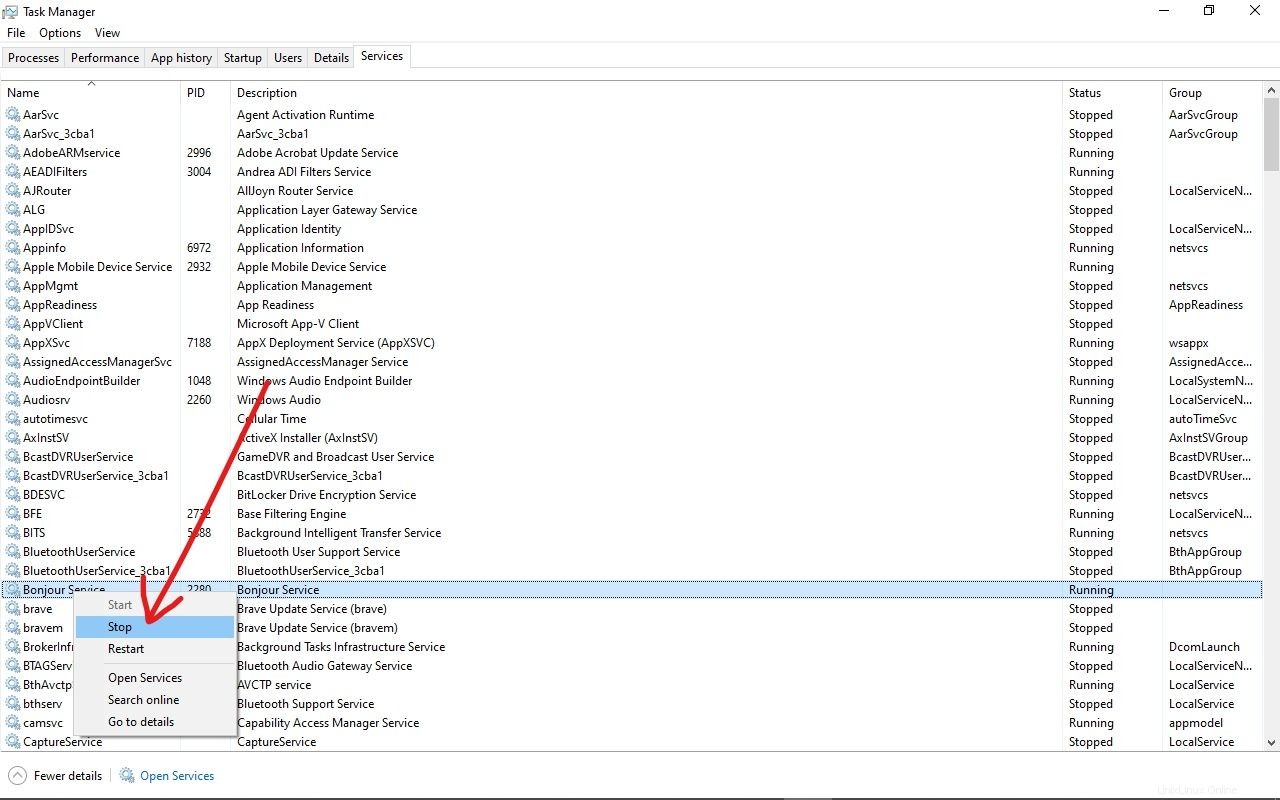
Chcete-li odinstalovat Bonjour, můžete to provést v aplikaci Nastavení.
Krok 1 :Klikněte na Start nebo stiskněte WIN (Windows) na klávesnici a výběrem Nastavení otevřete aplikaci Nastavení.
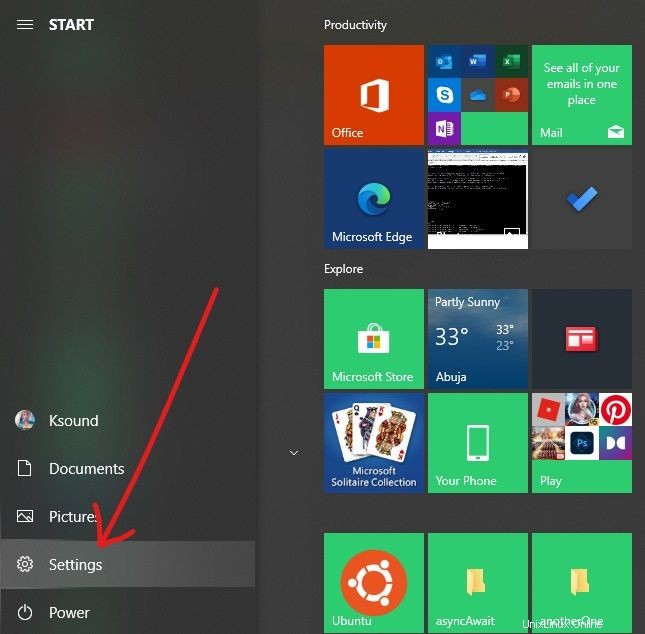
Krok 2 :Vyberte Aplikace.
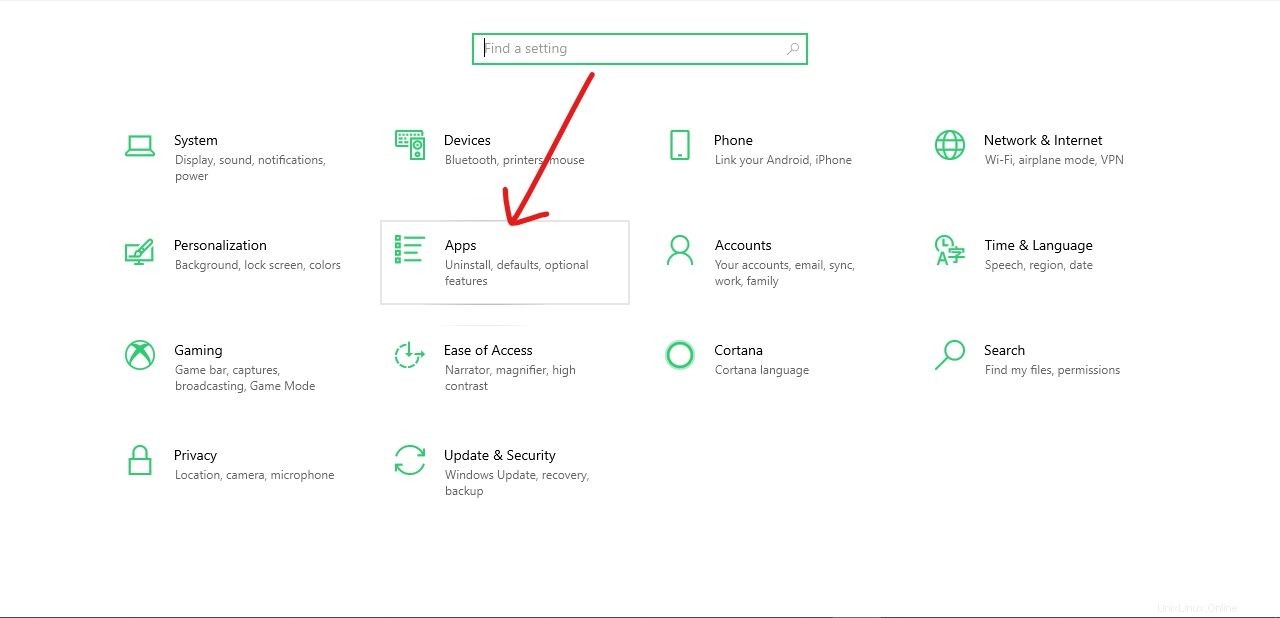
Krok 3 :Na kartě Aplikace a funkce přejděte, dokud nenajdete Bonjour, nebo jej vyhledejte.
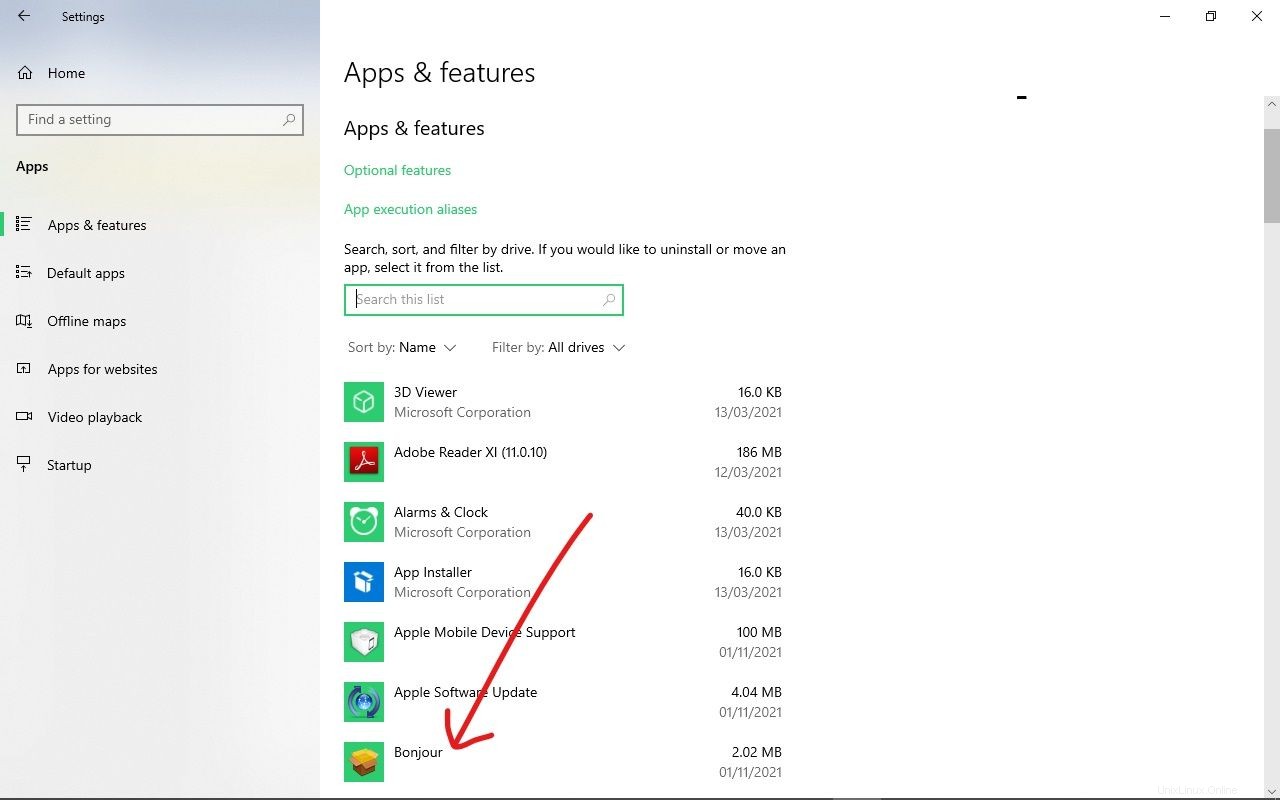
Krok 4 :Vyberte možnost odinstalovat a znovu odinstalovat.
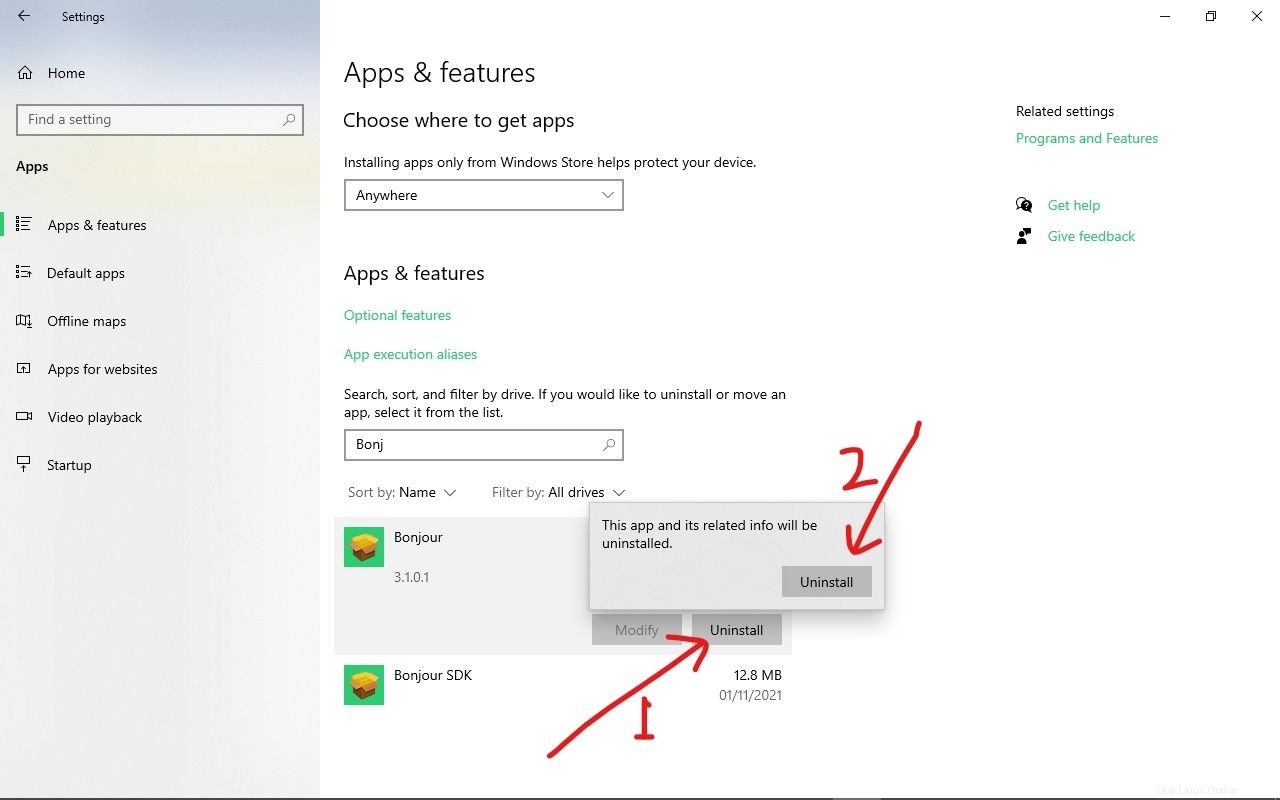
Vezměte prosím na vědomí, že chcete-li se služby Bonjour úplně zbavit, možná budete muset odinstalovat aplikaci také pomocí ní. Pokud jste nainstalovali Bonjour prostřednictvím Bonjour SDK, ujistěte se, že jste odinstalovali i Bonjour SDK.
Závěr
Bonjour je užitečná služba, která vám poskytuje větší flexibilitu, pokud pracujete se zařízeními, která používají více operačních systémů.
Tato příručka vám ukázala, co je služba Bonjour, co dělá a jak nad ní můžete mít větší kontrolu na svém počítači se systémem Windows 10.
Děkuji za přečtení. Pokud považujete tento článek za užitečný, sdílejte ho se svými přáteli a rodinou.